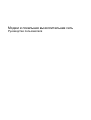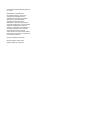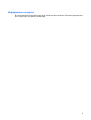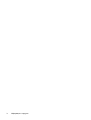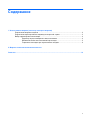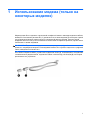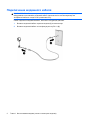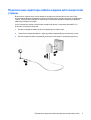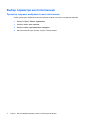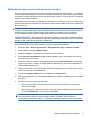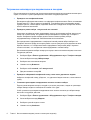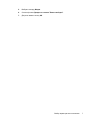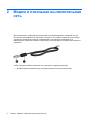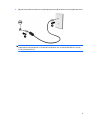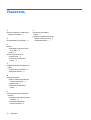HP ProBook 4411s Notebook PC Руководство пользователя
- Тип
- Руководство пользователя

Модем и локальная вычислительная сеть
Руководство пользователя

© Компания Hewlett-Packard Development,
L.P., 2007 г.
Информация, содержащаяся в
настоящем документе, может быть
изменена без предварительного
уведомления. Все виды гарантий на
продукты и услуги компании HP
указываются исключительно в
заявлениях о гарантии, прилагаемых к
указанным продуктам и услугам. Никакие
сведения, содержащиеся в данном
документе, не должны истолковываться
как предоставление дополнительных
гарантий. Компания HP не несет
ответственности за технические ошибки
или опечатки, которые
могут содержаться
в настоящем документе.
Четвертое издание: июнь 2007 г.
Первое издание, январь 2007 г.
Номер документа: 419704-254

Информация о продукте
В этом руководстве описываются функции, общие для всех моделей. Некоторые функции могут
быть недоступны для данного компьютера.
iii

iv Информация о продукте

Содержание
1 Использование модема (только на некоторых моделях)
Подключение модемного кабеля ...................................................................................................... 2
Подключение адаптера кабеля модема для конкретной страны ................................................... 3
Выбор параметра местоположения .................................................................................................. 4
Просмотр текущего выбранного местоположения .......................................................... 4
Добавление новых местоположений при поездке .......................................................... 5
Устранение неполадок при подключении в поездках ..................................................... 6
2 Модем и локальная вычислительная сеть
Указатель .......................................................................................................................................................... 10
v

vi

1 Использование модема (только на
некоторых моделях)
Модем должен быть подключен к аналоговой телефонной линии с помощью модемного кабеля,
имеющего 6-контактные разъемы RJ-11 (прилагается не ко всем моделям). В некоторых странах
для подключения модема также требуется специальный адаптер модема. Разъемы линий
цифровых мини-АТС могут быть похожими на аналоговые телефонные разъемы, однако они не
совместимы с такими модемами.
ВНИМАНИЕ! Подключение встроенного аналогового модема к цифровой линии может
привести к повреждению модема. Если модемный кабель был случайно подключен к цифровой
линии, немедленно отключите его.
Если кабель модема снабжен устройством подавления помех (1), защищающим от воздействия
телевизионных и радиосигналов, подключите кабель к компьютеру тем концом (2), на котором
расположено это устройство.
1

Подключение модемного кабеля
ВНИМАНИЕ! Во избежание поражения электрическим током, возгорания или повреждения
оборудования не вставляйте модемный кабель (прилагается не ко всем моделям) или
телефонный кабель в гнездо RJ-45 (локальная сеть).
Чтобы подключить модемный кабель, выполните следующие действия.
1. Вставьте модемный кабель в разъем модема (1) на компьютере.
2. Вставьте модемный кабель в телефонную розетку RJ-11 (2).
2 Глава 1 Использование модема (только на некоторых моделях)

Подключение адаптера кабеля модема для конкретной
страны
В различных странах могут использоваться телефонные розетки различных типов. Для
использования модема и модемного кабеля (прилагается не ко всем моделям) за пределами
страны, в которой был приобретен компьютер, необходимо приобрести адаптер модемного
кабеля для конкретной страны.
Чтобы подключить модем к аналоговой телефонной линии, не имеющей разъема RJ-11,
выполните следующие действия.
1. Вставьте модемный кабель
в разъем модема (1) на компьютере.
2. Подключите модемный кабель к адаптеру кабеля модема (2) для конкретной страны.
3. Вставьте адаптер кабеля модема (3) для конкретной страны в телефонную розетку.
Подключение адаптера кабеля модема для конкретной страны 3

Выбор параметра местоположения
Просмотр текущего выбранного местоположения
Чтобы просмотреть выбранное местоположение модема, выполните следующие действия.
1. Выберите Пуск > Панель управления.
2. Нажмите Часы, язык и регион.
3. Выберите Язык и региональные стандарты.
4. Местоположение будет указано в пункте «Размещение».
4 Глава 1 Использование модема (только на некоторых моделях)

Добавление новых местоположений при поездке
По умолчанию единственный доступный для модема параметр местоположения – это параметр
местоположения для страны, в которой был приобретен компьютер. При поездке в другие страны
установите значение параметра страны для внутреннего модема, соответствующее стандартам
страны использования модема.
При добавлении новых местоположений они сохраняются компьютером, так что в любое время
местоположение можно переключить. Для любой страны
можно добавить несколько параметров
местоположения.
ПРЕДУПРЕЖДЕНИЕ: Во избежание потери параметров страны постоянного проживания не
удаляйте текущие параметры страны для модема. Для получения возможности использования
модема в других странах добавьте новую конфигурацию для каждого местоположения
использования модема, сохранив конфигурацию для страны постоянного проживания.
ПРЕДУПРЕЖДЕНИЕ: Для правильной настройки модема в соответствии с правилами связи и
законами страны посещения выберите страну, в которой находится компьютер. Если не выбрана
верная страна, модем может работать неправильно.
Чтобы добавить местоположение модема, выполните следующие действия.
1. Выберите Пуск > Панель управления > Оборудование и звук > Телефон и модем.
2. Затем выберите вкладку Набор номера.
3. Выберите Создать. (Откроется окно «Новое местоположение».)
4. В окне Имя местоположения наберите имя (например, «дом» или «работа») для новой
настройки местоположения.
5. Выберите страну или регион
в раскрывающемся списке Страна или регион. (При выборе
страны или региона, которые не поддерживаются модемом, по умолчанию отображается
США или Великобритания.)
6. Введите код города, код подключения к линии (при необходимости) и номер для доступа на
внешнюю линию (при необходимости).
7. В поле Тип набора номера щелкните тоновый или импульсный.
8. Для сохранения
нового местоположения нажмите кнопку OK. (Отображается окно «Телефон
и модем».)
9. Выполните одно из следующих действий.
●
Для установки нового местоположения в качестве местоположения по умолчанию
нажмите кнопку OK.
●
Для выбора другого местоположения в качестве текущего выберите местоположение
из списка Размещение, затем нажмите кнопку OK.
ПРИМЕЧАНИЕ: Можно использовать указанную выше процедуру для добавления
местоположения в вашей, а также в других странах. Например, можно добавить
конфигурацию, названную “Работа”, содержащую параметры выхода на внешнюю линию.
Выбор параметра местоположения 5
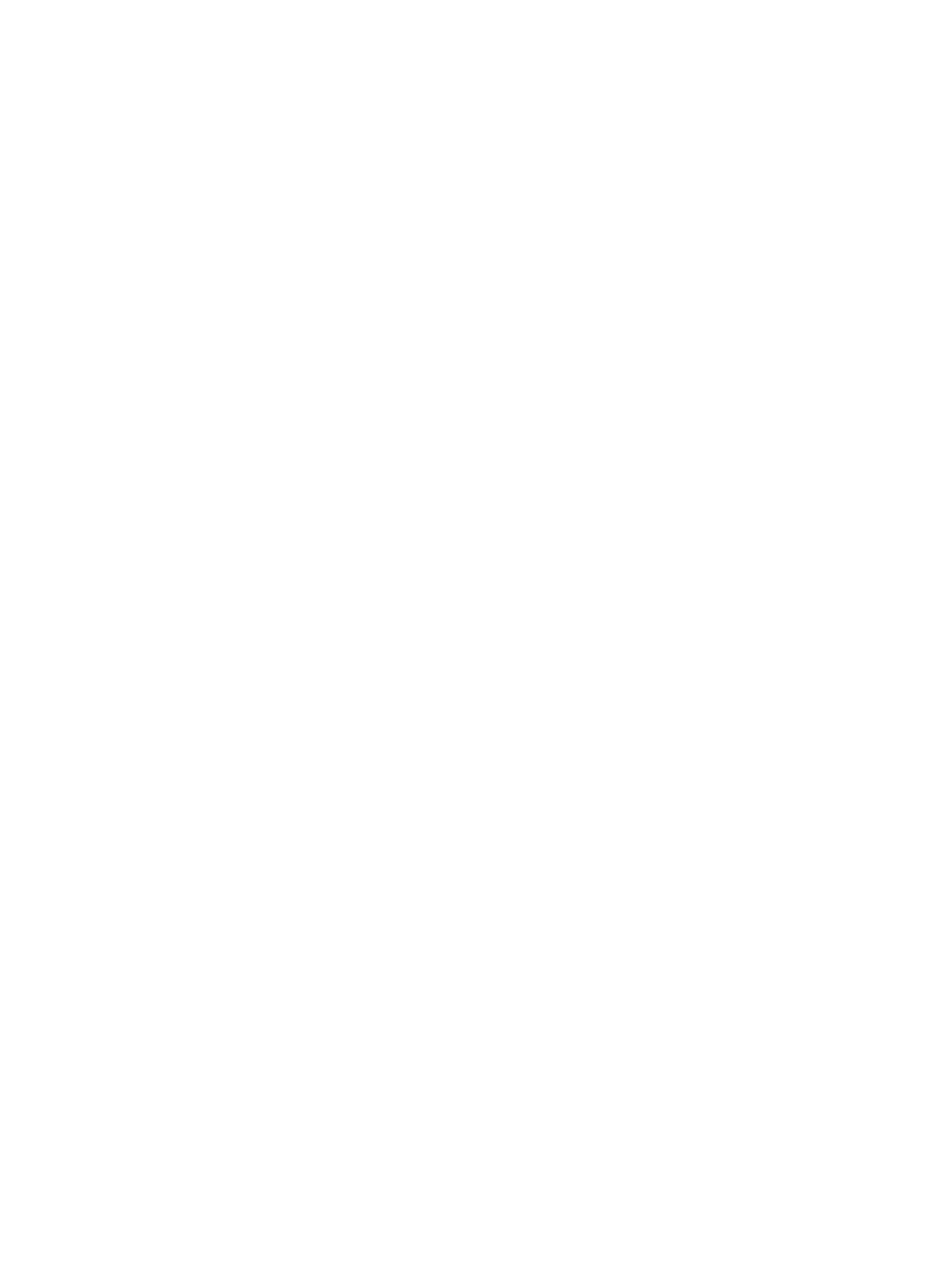
Устранение неполадок при подключении в поездках
При возникновении неполадок при подключении модема во время использования компьютера в
стране, отличной от страны приобретения, выполните следующие действия.
●
Проверьте тип телефонной линии.
Для модема необходима аналоговая, а не цифровая телефонная линия. Линия, называемая
линией мини-АТС, обычно является цифровой. Телефонная линия, называемая линией
передачи данных, линией факса, модемной линией или стандартной
телефонной линией,
обычно является аналоговой.
●
Проверьте режим набора - импульсный или тоновый.
Аналоговая телефонная линия поддерживает один из двух режимов набора: импульсный
набор или тоновый набор. Эти режимы набора выбираются в параметрах «Телефон и
модем». Выбранный режим набора должен соответствовать режиму набора,
поддерживаемому телефонной линией в вашем местоположении.
Для определения поддерживаемого телефонной
линией режима набора наберите на
телефоне несколько цифр, затем прослушайте: щелчки (импульсы) или звуковые сигналы.
Щелчки означают, что телефонная линия поддерживает импульсный набор. Звуковые
сигналы означают, что телефонная линия поддерживает тоновый набор.
Для изменения режима набора номера для текущего местоположения модема, выполните
следующие действия.
1. Выберите Пуск > Панель управления > Оборудование
и звук > Телефон и модем.
2. Затем выберите вкладку Набор номера.
3. Выберите местоположение модема.
4. Нажмите кнопку Изменить.
5. Выберите либо тоновый, либо импульсный.
6. Два раза нажмите кнопку OK.
●
Проверьте набираемый телефонный номер, затем ответ удаленного модема.
Наберите телефонный номер, убедитесь, что удаленный модем отвечает, затем повесьте
трубку.
●
Установите для
модема игнорирование сигналов тонового набора.
При получении модемом сигнала, который он не может распознать, модем не производит
набора номера; выдается сообщение об ошибке “Нет гудка”.
Чтобы установить для модема игнорирование всех тоновых сигналов до набора номера,
выполните следующие действия.
1. Выберите Пуск > Панель управления > Оборудование и звук > Телефон
и модем.
2. Затем выберите вкладку Модемы.
3. Выберите нужный модем в списке.
4. Нажмите кнопку Свойства.
6 Глава 1 Использование модема (только на некоторых моделях)

5. Выберите вкладку Модем.
6. Снимите флажок Дождаться сигнала "Линия свободна".
7. Два раза нажмите кнопку OK.
Выбор параметра местоположения 7

2 Модем и локальная вычислительная
сеть
Для подключения к локальной вычислительной сети необходим кабель локальной сети с 8-
контактными разъемами RJ-45 (не входит в комплект). Если кабель локальной сети снабжен
устройством подавления помех (1), защищающим от воздействия телевизионных и
радиосигналов, подключите кабель к компьютеру тем концом (2), на котором расположено это
устройство.
Чтобы подключить кабель локальной сети, выполните следующие действия.
1. Вставьте кабель локальной сети в разъем локальной сети (1) на компьютере.
8 Глава 2 Модем и локальная вычислительная сеть

2. Другой конец кабеля вставьте в стационарную розетку (2) локальной сети на рабочем месте.
ВНИМАНИЕ! Во избежание поражения электрическим током, возгорания или
повреждения оборудования не вставляйте модемный или телефонный кабель в гнездо
RJ-45 (локальная сеть).
9

Указатель
А
адаптер модемного кабеля для
конкретной страны 3
Б
беспроводная сеть (WLAN) 8
К
кабель
локальная вычислительная
сеть (ЛВС)8
модем 2
кабель локальной сети
подключение 8
устройство подавления
помех 8
Л
локальная вычислительная сеть
(ЛВС)
соединительный кабель 8
требуемый кабель 8
М
модемный кабель
адаптер кабеля модема для
конкретной страны 3
подключение 2
устройство подавления
помех 1
П
программное обеспечение для
модема
неполадки при подключении в
поездках 6
установка/добавление
местоположения 4
У
устранение неполадок,
модем 6
устройство подавления помех
кабель локальной сети 8
модемный кабель 1
10 Указатель

-
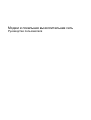 1
1
-
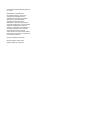 2
2
-
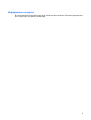 3
3
-
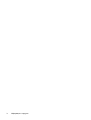 4
4
-
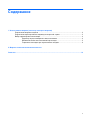 5
5
-
 6
6
-
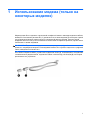 7
7
-
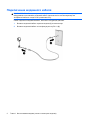 8
8
-
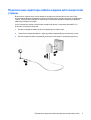 9
9
-
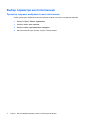 10
10
-
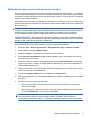 11
11
-
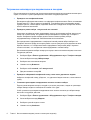 12
12
-
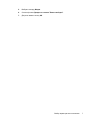 13
13
-
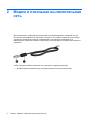 14
14
-
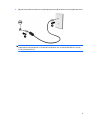 15
15
-
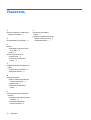 16
16
-
 17
17
HP ProBook 4411s Notebook PC Руководство пользователя
- Тип
- Руководство пользователя
Задайте вопрос, и я найду ответ в документе
Поиск информации в документе стал проще с помощью ИИ